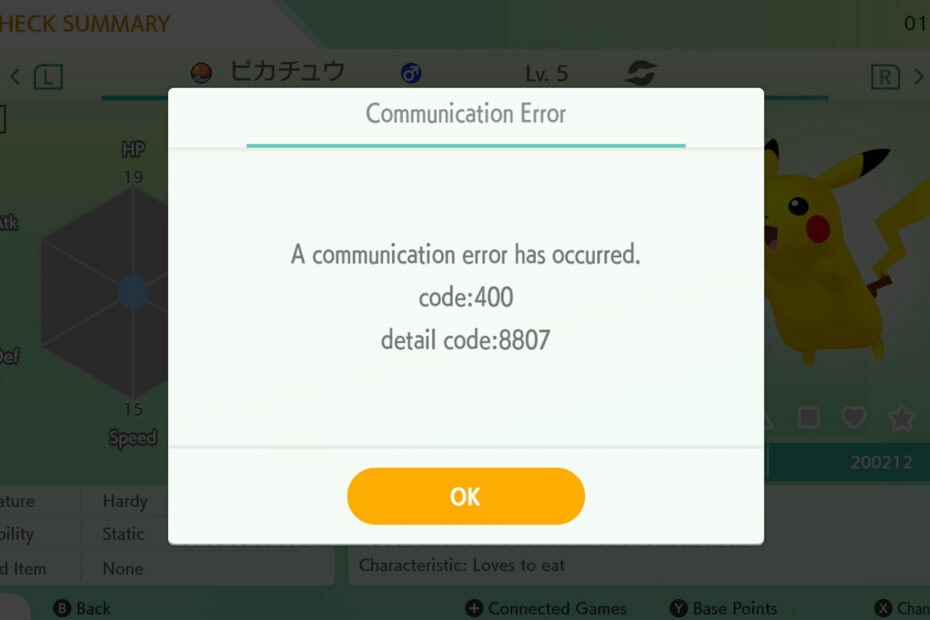Sunless Sea nu ar trebui să aibă probleme pe Windows 11.
- Sunless Sea ar trebui să funcționeze bine pe Windows 11.
- În caz că nu, nu vă faceți griji, Windows 11 nu este de vină.
- Driverele dvs. ar trebui să fie actualizate, precum și Windows 11.
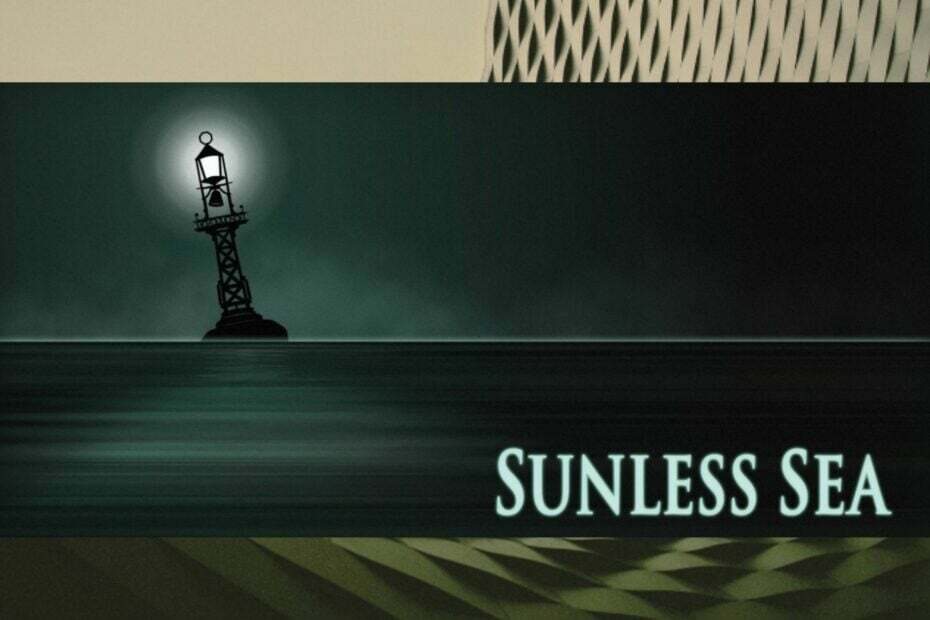
XINSTALAȚI FÂND CLIC PE DESCARCARE FIȘIER
- Descărcați Fortect și instalați-l pe computerul dvs.
- Începeți procesul de scanare al instrumentului pentru a căuta fișiere corupte care sunt sursa problemei tale.
- Faceți clic dreapta pe Începeți reparația astfel încât instrumentul ar putea porni algoritmul de reparare.
- Fortect a fost descărcat de 0 cititorii luna aceasta.
Sunless Sea este un joc video de aventură/explorare cu elemente de gen de supraviețuire. Jocul video este disponibil pe o mulțime de platforme, iar Microsoft Windows este una dintre ele. Jocul, de la care poți cumpăra Aburi sau din site-ul său oficial, a fost lansat în 2015, în urma unei campanii de succes Kickstarter.
În anii următori, Sunless Sea a vândut sute de mii de exemplare și a devenit un clasic în devenire. Jocul video nu este atât de vechi și, datorită portabilității, îl puteți juca pe Windows 11, fără probleme. Jocuri mai vechi, cum ar fi gotic 2 sau Marginea oglinzii, întâmpină adesea probleme pe Windows 11.
Cu toate acestea, Sunless Sea ar trebui să funcționeze bine pe Windows 11. În cazul în care nu, atunci trebuie să verificați câteva lucruri. Unii utilizatori au raportat că Sunless Sea se prăbușește pe Windows 11, dar nu ar trebui să vă faceți griji. Există soluții pe care le puteți încerca.
Sunless Sea nu funcționează pe Windows 11?
de u/paperoblivion în sunlesssea
Amintiți-vă, Sunless Sea este perfect compatibil cu Windows 11. Dacă se prăbușește, atunci avem aceste soluții pentru tine.
Cum să remediați Sunless Sea pe Windows 11
Asigurați-vă că Windows 11 este actualizat la cea mai recentă versiune
Dacă Sunless Sea nu se încarcă pe Windows 11, atunci s-ar putea să se datoreze lipsei anumitor actualizări de performanță care vin adesea cu actualizările Windows 11.
- Mergi la Setări > Windows Update > Verifică pentru actualizări.
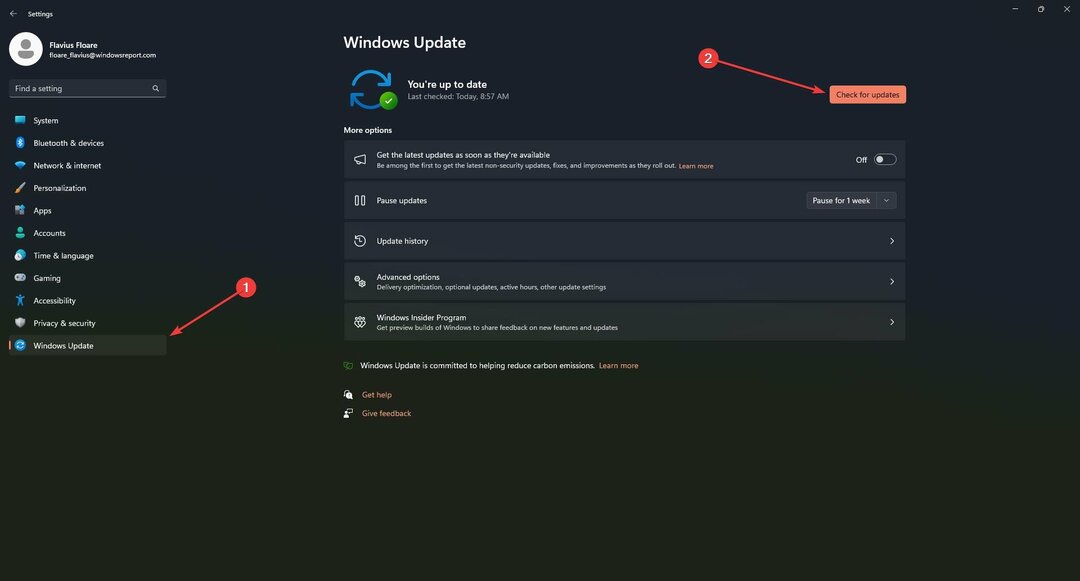
- Așteptați ca Windows să se actualizeze, reporniți computerul și vedeți dacă Sunless Sea funcționează.
Asigurați-vă că și driverele sunt actualizate
Sunless Sea ar putea să nu se încarce din cauza unor conflicte interne cu driverele dvs. Asigurați-vă că driverele sunt actualizate cu cea mai recentă versiune. Suntem interesați de placa video, așa că asigurați-vă că este actualizată.
- În bara de căutare, introduceți Manager de dispozitiv și deschide-l.
- Odată ajuns acolo, caută Adaptoare de afișare, faceți clic pe ele și selectați placa video.
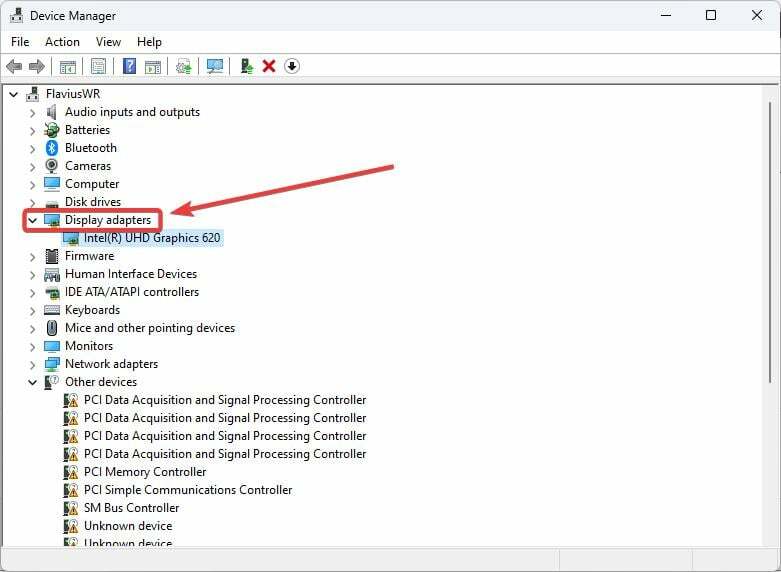
-
Click dreapta pe placa video și selectați Actualizați driver-ul.
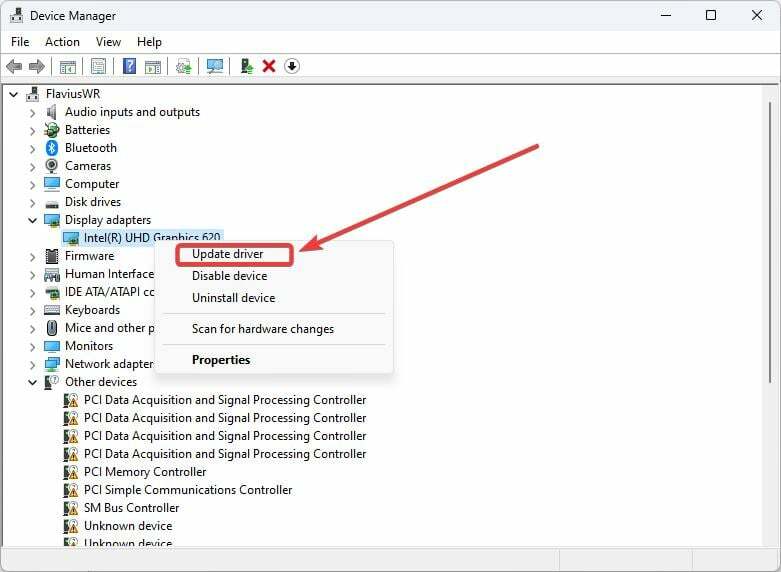
- Click pe Căutați automat drivereși lăsați Windows 11 să vă actualizeze cardurile.
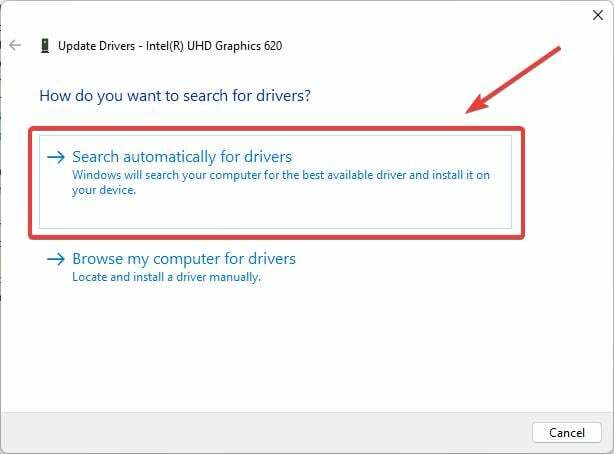
- După finalizarea procesului, reporniți computerul și vedeți dacă jocul se încarcă.
Aici este, de asemenea, recomandat să actualizați driverele plăcii video pentru aplicațiile specifice care sunt conectate la cardul dvs. De exemplu, NVIDIA are o aplicație specifică, de unde îți poți actualiza placa video. AMD are și unul. Prin urmare, utilizați aceste aplicații pentru a vă actualiza driverele și efectuați întotdeauna o repornire a computerului pentru ca actualizările să funcționeze.
Dacă oricare dintre aceste soluții a funcționat pentru dvs., ne-ar plăcea să auzim de la dvs. în secțiunea de comentarii de mai jos.
Încă mai întâmpinați probleme?
SPONSORIZAT
Dacă sugestiile de mai sus nu ți-au rezolvat problema, computerul poate întâmpina probleme mai grave cu Windows. Vă sugerăm să alegeți o soluție all-in-one, cum ar fi Fortect pentru a rezolva problemele eficient. După instalare, faceți clic pe butonul Vizualizați&Remediați butonul și apoi apăsați Începeți reparația.